使用专业工具或Word内置功能转换PDF可减少格式错乱。首选Adobe Acrobat DC或WPS Office导出时启用保留布局选项;其次可通过Smallpdf等在线平台智能解析并保持原格式;也可直接用Microsoft Word打开PDF自动转换;最后需手动校对并调整图片、字体及页面设置以精确还原排版。

如果您将PDF文件转换为Word文档时发现排版错乱、字体变形或图片位置偏移,这通常是由于PDF的复杂布局在转换过程中未能被准确识别。以下是几种有效保持原始格式的解决方法:
专业的PDF转Word工具通常具备更强的格式识别能力,能够最大限度保留原文档的版式、字体和图像布局。选择支持高精度转换的软件可以显著减少格式错乱问题。
1、下载并安装可信的PDF转换软件,如Adobe Acrobat DC或WPS Office。
2、打开软件后导入需要转换的PDF文件。
3、选择“导出”功能,并设置输出格式为Word文档(.docx)。
4、在导出选项中启用保留原始布局或类似选项以确保格式不变。
5、完成转换后检查文档内容是否与原PDF一致。

部分高质量的在线服务支持智能解析PDF结构,在转换过程中自动调整元素位置,从而减少格式丢失。
1、访问可靠的在线PDF转Word网站,例如Smallpdf或iLovePDF。
2、点击“PDF to Word”功能模块并上传目标文件。
3、等待系统分析文件结构,并在设置中选择保持原有格式选项。
4、开始转换过程,完成后下载生成的Word文档。
5、打开文件核对文字、表格及图像是否正确排列。

Word内置了PDF解析引擎,可以直接打开PDF文件并将其转换为可编辑文档,此方式有助于维持原始外观。
1、启动Microsoft Word应用程序。
2、选择“文件”菜单中的“打开”,然后浏览到目标PDF文件。
3、双击该PDF文件,Word会自动执行转换操作。
4、转换完成后,注意查看是否有文本框、页眉页脚或特殊字体出现偏移。
5、保存为新的Word文档时,确认选择.docx格式以保留所有编辑信息。
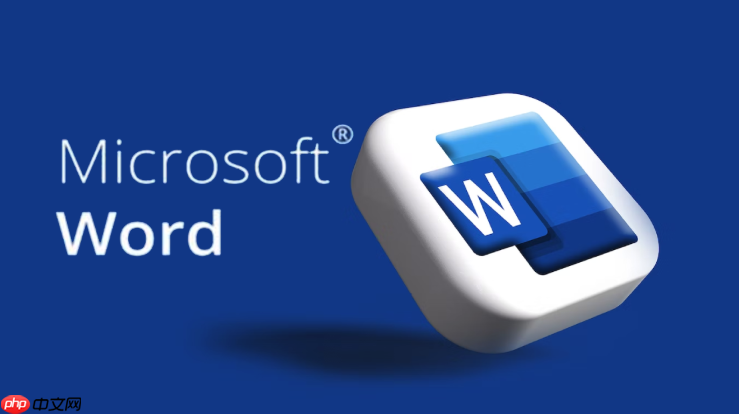
即使使用高精度工具,某些复杂排版仍可能出现轻微偏差,此时需进行人工调整以恢复原貌。
1、逐页比对生成的Word文档与原始PDF内容。
2、针对错位的图片或表格,使用Word的对齐工具重新定位。
3、对于缺失的字体,替换为视觉相近的标准字体,并设置相同字号。
4、检查页边距、分栏和页码是否与原文件一致,必要时手动修改页面设置。
5、启用网格线和标尺辅助功能,帮助精确还原布局细节。
以上就是PDF转Word格式会乱吗_PDF转Word格式保持原样的解决方法的详细内容,更多请关注php中文网其它相关文章!

每个人都需要一台速度更快、更稳定的 PC。随着时间的推移,垃圾文件、旧注册表数据和不必要的后台进程会占用资源并降低性能。幸运的是,许多工具可以让 Windows 保持平稳运行。

Copyright 2014-2025 https://www.php.cn/ All Rights Reserved | php.cn | 湘ICP备2023035733号